お久しぶりです。春からピカピカの(修士)一年生になりました。
学部から院へ、同じ大学内での内部進学だったのですが、一応別の組織の扱いなので、学籍上は一旦卒業してから入学という形に。それに伴い、大学側から提供されている Google や Microsoft の組織アカウントなども新しいアカウントが発行され、移行が必要になりました。
基本的にはスムーズに移行できたものの、Mac 版の MS Office で新アカウントでサインインしようとした際、2つの問題が発生しました。1つは「申し訳ございません。このコンピューターに、組織内の別のアカウントが既にサインインしています。」とエラー表示されサインインできない問題、もう1つは「アカウント ××@○○.ac.jp では、Mac での編集は許可されていません。」と表示されドキュメントの編集ができない問題です。
今回は、これらの問題の解決方法を載せておこうと思います。
「このコンピューターに、組織内の別のアカウントが既にサインインしています」
エラー文が示すとおり、(少なくとも Mac 版 MS Office では)同一の組織内のアカウントを複数ログインすることはできないようです。大学の学部時代のアカウントと大学院用のアカウントは同じドメインのメールアドレスですし、管理している部署が一緒なのでこれに該当したのでしょう。
これに関しては Microsoft のリファレンスに解決策が載っています。
組織の別のアカウントがこのコンピューターに既にサインインしている - Office 365 | Microsoft Learn
まずは Office アプリを一旦終了し、Lauchpad からキーチェーンを開き、
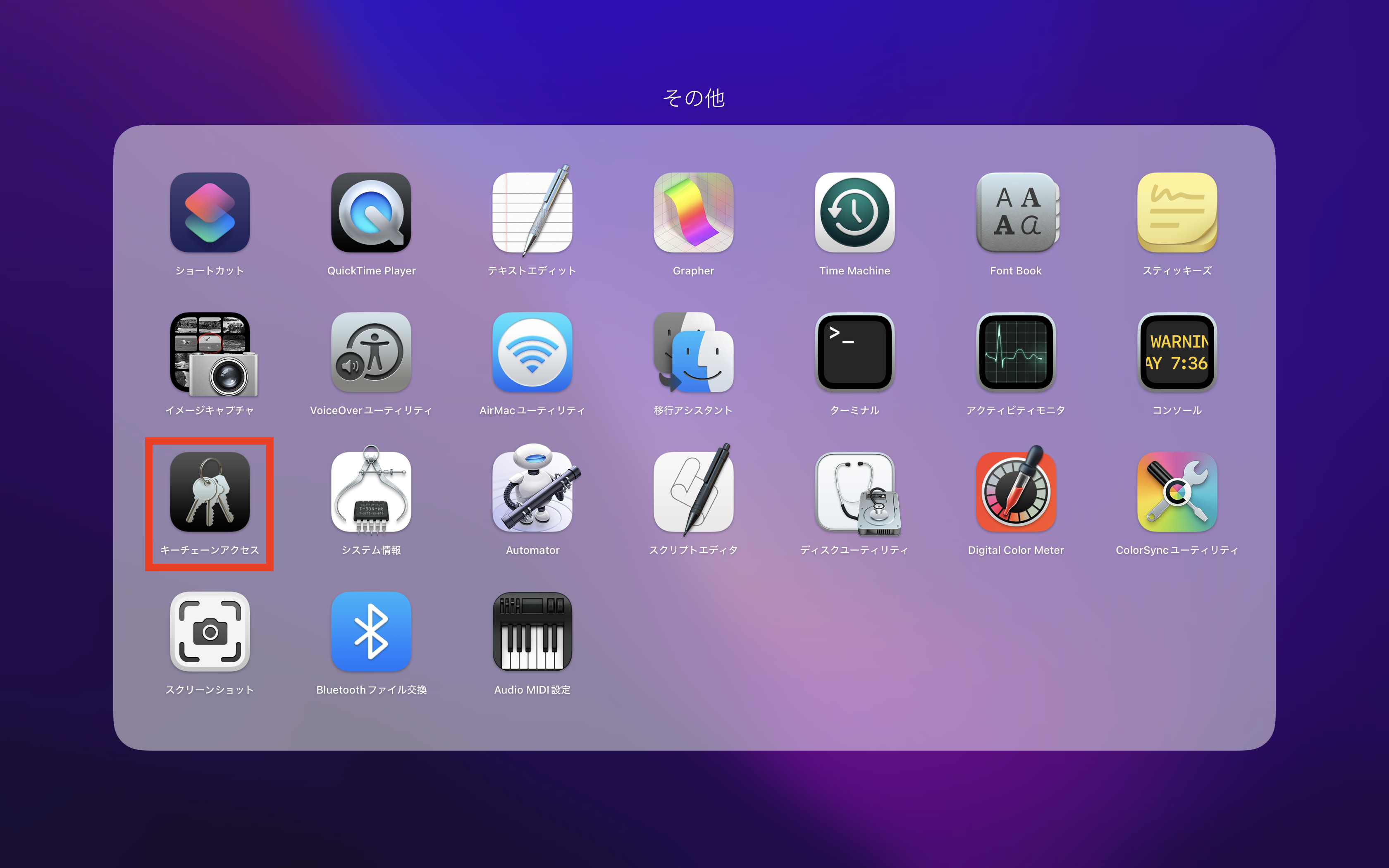
「Office」で検索して、出てきた項目を右クリックで削除。たしかこのとき「Microsoft Office Credentials」は削除できなかったと思いますが、そのままで問題ありません。
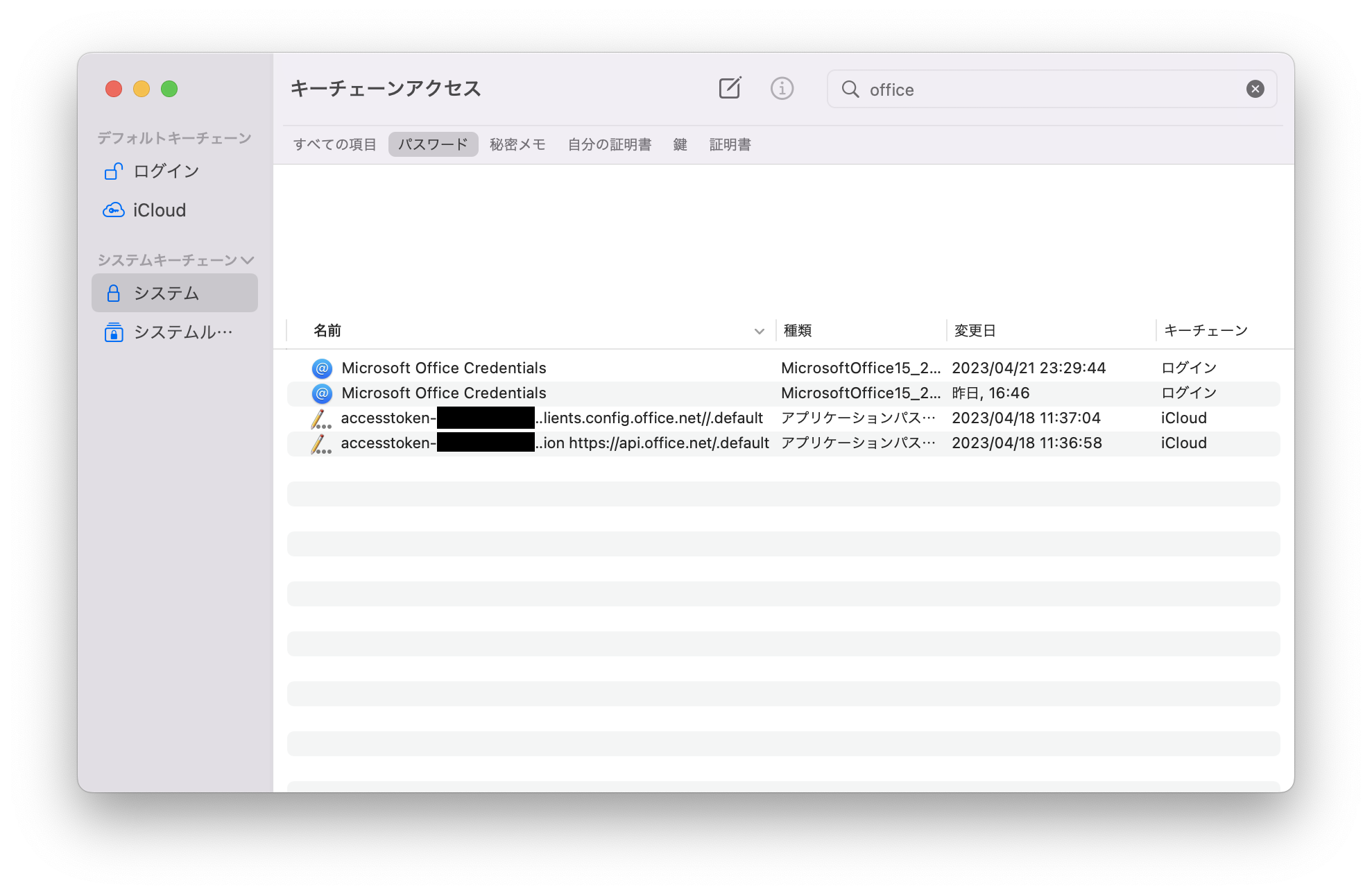
もう一度開いてサインインすることで解決できました。
「アカウント ××@○○.ac.jp では、Mac での編集は許可されていません。」
サインインできたのは良いのですが、今度は Mac では編集できないとの警告が表示され、閲覧専用モードになってしまい編集ができませんでした。
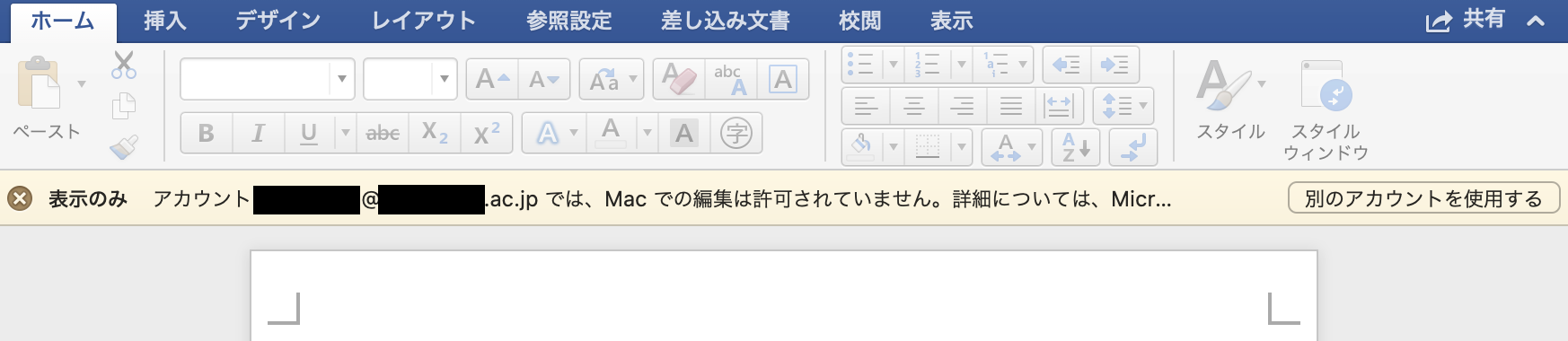
警告文だけ読むと、アカウントを管理する組織によってライセンスが制限されているように見えます。しかし、弊学では Mac も PC の推奨環境に入ってますし、加入プランを見た限りでもそんなことはないはずです。
この問題は Microsoft 謹製の Mac 向け「ライセンス削除ツール」を利用することで解決できました。
Mac で Office のライセンス ファイルを削除する方法 - Microsoft サポート
ライセンス削除ツールをダウンロードして実行し、その後 Mac を再起動。再起動後は Mac でも Word 等で編集可能になりました。
この件に関しては下記のページに原因に関する詳細が掲載されていますので、興味のある方は読んでみるといいと思います。
Mac 上の Word や Excel 等で編集ができない
